Comment envoyer un document de WhatsApp par e-mail sur Android
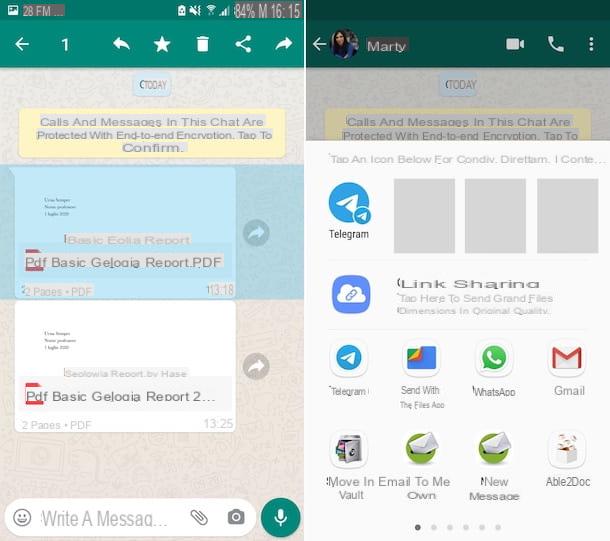
Vous êtes intéressé à comprendre comment envoyer un document de WhatsApp par e-mail en utilisant un appareil Android? Alors, pour commencer, prenez votre appareil, déverrouillez-le, accédez à l'écran d'accueil ou au tiroir et commencez WhatsApp, touchant le parent icône (celui avec la bulle verte et le combiné blanc).
Maintenant que vous voyez l'écran principal de l'application, sélectionnez l'onglet Chat qui est en haut, appuyez sur le conversation de votre intérêt et identifier, au sein de celui-ci, les document vous souhaitez envoyer par e-mail.
Si vous ne trouvez pas le fichier qui vous intéresse en faisant défiler la conversation, vous pouvez aider en recherchant par titre ou par type. Dans le premier cas, appuyez sur le bouton avec i trois points situé en haut à droite, sélectionnez l'élément Recherche dans le menu qui apparaît et tapez le titre du document dans le champ approprié.
Dans le second cas, appuyez plutôt sur nom de l'utilisateur ou du groupe qui se trouve en haut, puis sur l'article Médias, liens et documents dans le nouvel écran qui apparaît, puis sélectionnez l'onglet Doc.
Ensuite, maintenez enfoncé quelques instantsavant-première du document, afin de sélectionner le fichier, puis touchez leicône de partage (celui avec le trois lignes et les trois points) que vous trouvez dans la partie supérieure droite de l'écran de l'application et sélectionnez, via le menu qui apparaît, leapplication de messagerie (par exemple Gmail) que vous souhaitez utiliser pour envoyer le fichier en pièce jointe d'un e-mail.
Après avoir terminé les étapes ci-dessus, le composer un nouvel e-mail via l'application sélectionnée. Alors, dans le nouvel écran qui apparaît, remplissez le champ A avec l'adresse e-mail du destinataire et saisissez le corps du message dans l'espace prévu.
Le champ Objetà la place, par défaut, il est rempli automatiquement avec du texte "Document de [votre pseudo sur WhatsApp]". Enfin, envoyez l'email en appuyant sur l'article ou sur le bouton pourenvoi et c'est fait. Pour plus d'informations, vous pouvez vous référer à mon guide sur la façon d'envoyer un email depuis votre mobile.
Si vous devez envoyer plusieurs documents reçus sur WhatsApp simultanément, je suis désolé de vous le dire mais ce n'est pas faisable en agissant directement depuis la fameuse application de messagerie instantanée. Cependant, vous pouvez y remédier en prenant les fichiers qui vous intéressent directement dans la mémoire du smartphone, à condition d'avoir activé l'option d'enregistrement automatique des fichiers sur l'appareil.
Vous pouvez trouver le paramètre susmentionné en appuyant sur le bouton avec i trois points situé en haut à droite de l'écran principal de WhatsApp, en sélectionnant l'élément réglages dans le menu qui s'ouvre, alors que Utilisation et stockage des données et en cochant l'option papiers visible après avoir tapé sur les éléments Combien utilisez-vous le réseau mobile, Lorsqu'il est connecté via Wi-Fi e Lorsque vous êtes en itinérance, en fonction de vos besoins.
Si donc vous avez activé le téléchargement automatique des documents dans WhatsApp, pour les retrouver, ouvrez le gestionnaire de fichiers que vous utilisez habituellement sur votre appareil (par exemple, les fichiers Google), accédez à l'emplacement WhatsApp / Médias / Documents WhatsApp et sélectionnez le dossier Particulier (si vous souhaitez récupérer les documents que vous avez reçus) ou que Envoyés (si vous souhaitez récupérer certains documents que vous avez envoyés).
Repérez ensuite les fichiers qui vous intéressent, faites un appui long sur premier document envoyer et sélectionner tous les autres, en tapant sur les relatifs Nomi, puis appuyez suricône de partage et touche leicône de l'application de messagerie vous utilisez sur votre appareil à partir du menu qui s'ouvre. À ce stade, le composer un nouvel e-mail ayant en pièces jointes les documents sélectionnés et que vous pouvez remplir et envoyer comme je vous l'ai expliqué tout à l'heure.
De plus, si vous avez activé l'enregistrement des documents WhatsApp sur l'appareil, vous pouvez les envoyer par e-mail également en ouvrant directement leapplication de messagerie, en commençant le composer un nouvel e-mail, en appuyant sur le bouton pour ajouter des pièces jointes (généralement c'est celui avec le agrafe) et en sélectionnant les fichiers qui vous intéressent à partir de l'écran suivant.
Comment envoyer un document de WhatsApp par e-mail sur iPhone
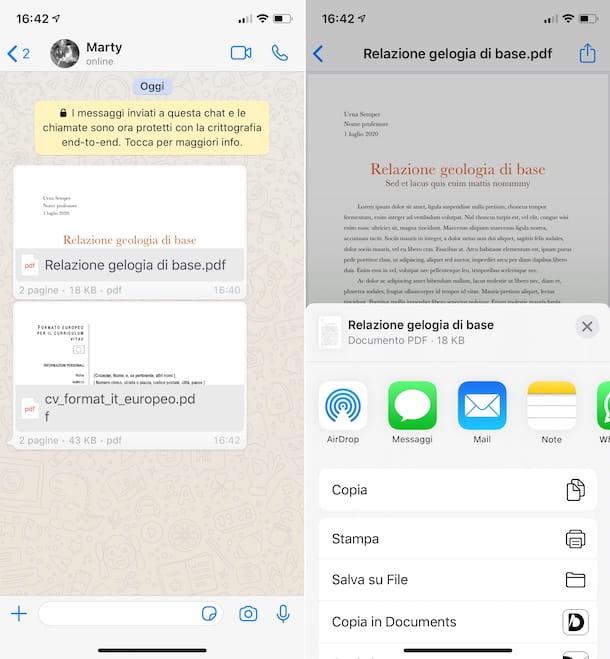
Si, par contre, vous avez un iPhone et vous essayez de comprendre comment envoyer un document de WhatsApp à un courrier électronique dans ce cas, prenez tout d'abord votre appareil, déverrouillez-le, accédez à l'écran d'accueil et démarrez WhatsAppen sélectionnant les icône (celui avec la bulle verte et le combiné blanc).
Une fois l'écran principal de WhatsApp affiché, sélectionnez l'élément Chat qui est en bas et appuyez sur conversation par rapport à laquelle vous êtes intéressé à aller agir à partir de la liste proposée, puis identifiez le document présent à l'intérieur que vous souhaitez envoyer par e-mail.
Si vous ne trouvez pas le fichier de cette façon, vous pouvez aider en recherchant par nom ou par type. Pour ce faire, appuyez sur le nom de l'utilisateur ou du groupe présent en haut et, dans le premier cas, dans le nouvel écran affiché sélectionnez l'élément Rechercher dans le chat et tapez le titre du document dans le champ prévu. Dans le second cas, sélectionnez plutôt le libellé Médias, liens et documents et appuyez sur l'onglet Doc.
Ensuite, appuyez suravant-première du document qui vous intéresse, appuyez suricône de partage (celui avec le carré et la flèche) et sélectionnez leicône de l'application de messagerie que vous utilisez habituellement depuis votre iPhone (par exemple Mail) à partir du menu qui apparaît.
Si vous agissez à partir de la section Médias, liens et documents> Doc de l'application, vous pouvez également agir sur plusieurs documents simultanément, en touchant le libellé sélectionner situé en haut à droite, puis en sélectionnant les différents dossiers qui vous intéressent et en procédant de la même manière que je viens d'indiquer.
Après avoir affiché l'écran de l'application de gestion des e-mails, les documents choisis seront ajoutés en pièce jointe au message à envoyer. Remplissez ensuite le champ A avec l'adresse e-mail du destinataire et saisissez le corps du message dans l'espace prévu.
Le champ Objetà la place, il se remplira automatiquement avec le titre du document (ou le dernier sélectionné, au cas où vous voudriez envoyer plus de fichiers). Pour conclure, passez à laenvoi, en appuyant sur la rubrique ou sur le bouton approprié. Pour plus de détails, vous pouvez lire mon tutoriel sur comment envoyer un email depuis votre mobile.
Comment envoyer un document de WhatsApp à un courrier électronique à partir d'un ordinateur
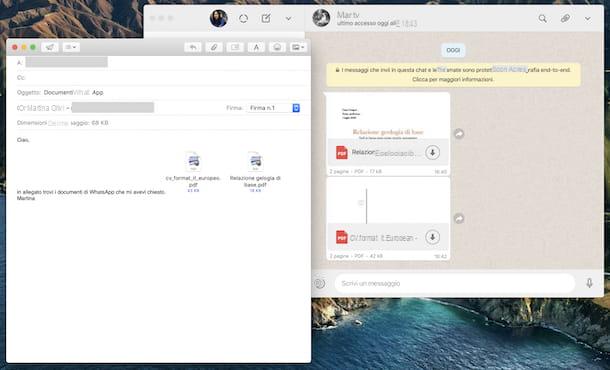
Si vous souhaitez comprendre comment envoyer un document de WhatsApp à un courrier électronique en agissant à partir de ordinateur, sachez que vous pouvez procéder à la fois en utilisant le client WhatsApp pour Windows et macOS et WhatsApp Web (la version Web du célèbre service de messagerie fonctionnant à partir de n'importe quel navigateur et système d'exploitation).
Pour commencer, si vous souhaitez utiliser le Client WhatsApp, ouvrez l'application en question en sélectionnant celle qui vous convient lien que tu trouves dans Menu Démarrer de Windows ou dans Barre de lancement MacOS. Si, par contre, vous souhaitez utiliser WhatsApp Web, ouvrez le navigateur que vous utilisez habituellement pour surfer sur Internet (par exemple Chrome) et accédez à la page principale du service.
Maintenant, si vous ne l'avez pas déjà fait, scannez le QR code qui s'affiche à l'écran, afin que vous puissiez vous connecter à votre compte. Si vous ne savez pas comment faire, ouvrez leApplication WhatsApp sur votre smartphone et procédez comme indiqué ci-dessous.
- Si vous utilisez Android, appuyez sur le bouton avec i trois points en haut à droite et sélectionnez l'élément WhatsApp Web du menu proposé.
- Si vous utilisez un iPhone, touchez le libellé réglages placé en bas à droite puis que WhatsApp Web.
Après avoir terminé les étapes ci-dessus, encadrez le QR code que vous voyez dans la fenêtre WhatsApp sur le PC avec l'appareil photo du téléphone portable. Pour plus d'informations, je vous suggère de lire mon guide sur l'utilisation de WhatsApp sur PC.
Une fois la connexion établie, sélectionnez sur le côté gauche de l'écran WhatsApp sur votre ordinateur le conversation de votre intérêt et identifier au sein de ce dernier i papiers vous souhaitez envoyer par e-mail.
Si, en procédant comme je viens de l'indiquer, vous ne trouvez pas les fichiers qui vous intéressent, vous pouvez nous aider en les recherchant par nom ou par type. Dans le premier cas, cliquez sur l'icône de loupe en haut à droite et tapez le titre du document dans le champ approprié, tandis que dans la deuxième pression sur nom de l'utilisateur ou du groupe que vous trouvez toujours en haut à droite, sélectionnez le libellé Médias, liens et documents et ouvrez l'onglet papiers.
Cliquez ensuite sur le bouton avec le flèche vers le bas que tu trouves suravant-première des différents fichiers, afin de les télécharger sur votre ordinateur. Sinon, cliquez sur le cocher vers le bas qui apparaît en plaçant le pointeur de la souris sur l'aperçu et en sélectionnant l'élément décharge dans le menu qui s'ouvre. Par défaut, les fichiers seront enregistrés dans le dossier Télécharger de l'ordinateur.
Si vous souhaitez télécharger plusieurs documents simultanément, je vous informe que si vous agissez depuis la rubrique Médias, liens et documents> Doc application, vous pouvez apposer le coche sur la case visible à côté de l'aperçu de chaque fichier et procédez au téléchargement de tous les éléments qui vous intéressent, en cliquant sur l'icône avec le flèche vers le bas apparition en haut à droite.
Après avoir terminé les étapes ci-dessus, ouvrez le client pour la gestion des e-mails (par exemple Outlook) ou le Service de messagerie Web (par exemple Gmail) que vous utilisez habituellement sur votre ordinateur et démarrez le composer un nouveau message, en cliquant sur l'élément ou le bouton prévu à cet effet. Dans la fenêtre de rédaction de message qui s'affiche, cliquez sur le bouton à Ajouter des pièces jointes (généralement c'est celui avec le agrafe) et sélectionnez les documents précédemment téléchargés depuis WhatsApp.
Enfin, remplissez les champs A e Objet avec respectivement l'adresse e-mail du destinataire et le titre que vous souhaitez utiliser pour décrire brièvement le contenu de l'e-mail, puis tapez le corps du message dans l'espace prévu e e-mail le message en appuyant sur le bouton approprié. Pour plus d'informations, reportez-vous à mon guide spécifique sur la façon d'envoyer un e-mail.


























